


La versione originale di questo tutorial Ŕ stata scritta da Josiane.
L'autrice ci ha gentilmente concesso di realizzarne una versione in lingua italiana.
Abbiamo usato PSP7.
Materiale occorrente:
|
Anja1 msk.zip (scompatta e copia nella cartella Maschere) |
|
|
Immagine Mermaid |
|
|
Star4 |
|
|
Star5 |
|
|
Immagine bgtutmermaid |
|
|
Perlenkette font (per l'uso vedi Malizia 07>Utilizzare i fonts) |
Porta con te il segnaposto.
Ti aiuterÓ a seguire meglio il tutorial.
![]()
Script da Dynamic Drive
Vai su Maschere>Carica da disco, seleziona anja1.msk e cliccaci sopra.
Vai su Maschera>Inverti poi su Maschera>Elimina.
Scegli Si nella finestra Unire la Maschera al livello corrente:

Apri Star5, vai su Modifica>Copia, clicca sulla Tela, vai su Modifica>Incolla>
Come nuovo livello e posizionala a tuo piacimento.
Vai su Livelli>Duplica.
Digita la lettera L per far aprire la finestra Livello.
Seleziona il Livello4:
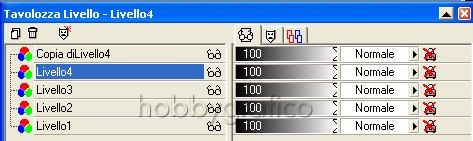
Vai su Effetti>Effetti geometrici>Onda e imposta come segue:
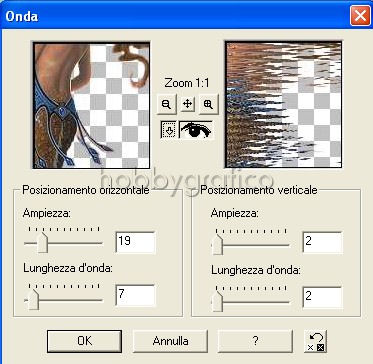
Seleziona la Copia di Livello4, vai su Effetti>Effetti 3D>Sfalsa ombra
e imposta come segue:
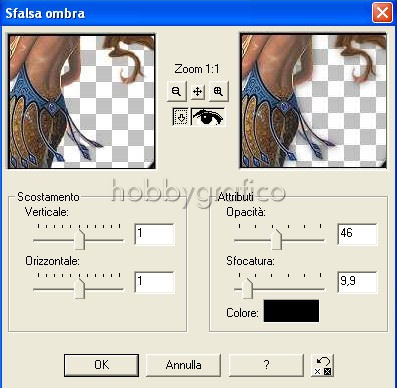
Vai su Livelli>Nuovo livello di rasterizzazione e clicca OK nella finestra che si apre.
Clicca sulla A dello strumento Testo.
Nella finestra Stili setta come nullo il Colore di primo piano e imposta come
Colore di sfondo il colore #063469:

(vedi il tutorial Impostare un colore pieno)
Clicca sulla Tela, nella finestra Immissione testo imposta come segue:

e posiziona il testo.
Vai su Effetti>Effetti 3D>Smusso a incasso e imposta come segue:
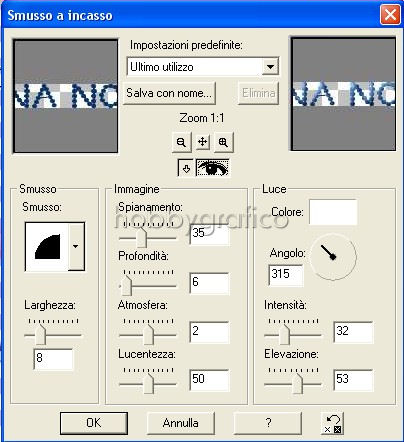
Vai su Effetti>Effetti 3D>Sfalsa ombra e applica l'ombra mantenendo i valori
precedentemente impostati.
Vai su Selezione>Deseleziona tutto.
Vai su Livelli>Unisci>Unisci visibile.
Premi F12, nella finestra Salva con nome nomina il file, scegli il
formato jpg e clicca su Salva.

Se incontri dei problemi puoi scrivere a